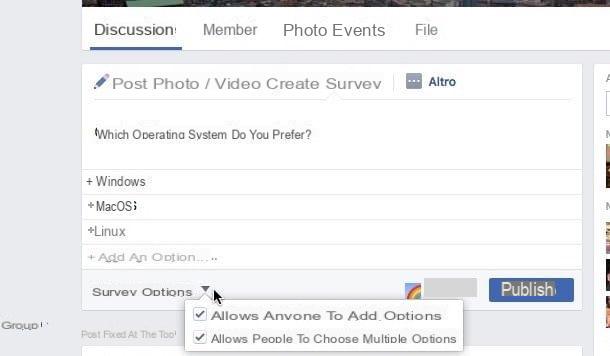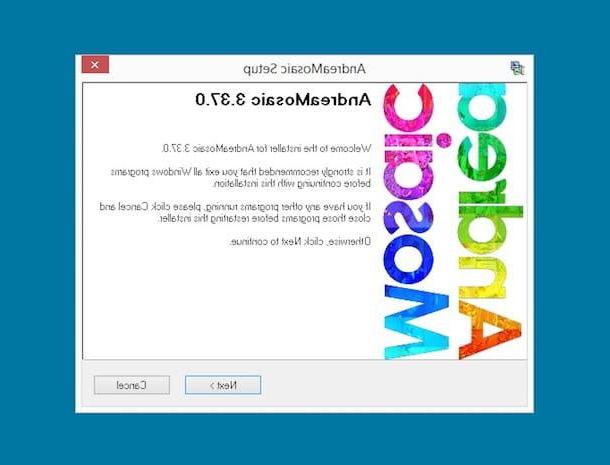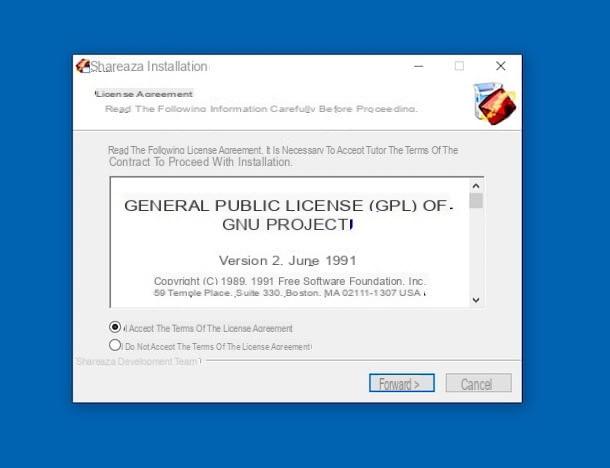PowerPoint (Windows / macOS / Android / iOS)
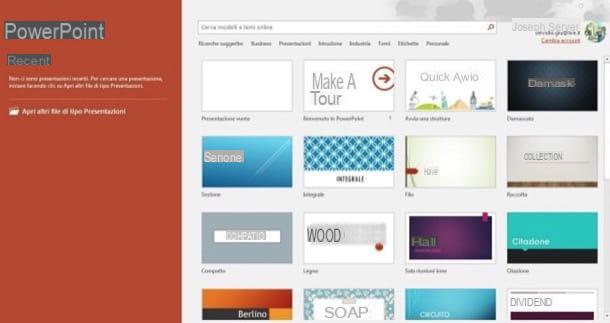
Em um guia sobre como criar apresentações Apresentações de slides animadas profissionais, só se pode começar falando sobre PowerPoint, a famosa aplicação integrada no pacote Microsoft Office que oferece a possibilidade de criar apresentações com diapositivos de uma forma bastante simples.
Como você provavelmente já sabe, por se tratar de uma solução utilizada na área profissional, ela é paga: você pode testar suas funcionalidades por 30 dias, mas depois terá que se inscrever em um dos planos de assinatura Office 365 entre os disponíveis, a partir de 7 euro / mês (ou adquira a licença do Office, começando com 149 one-off euro) O aplicativo está disponível para ambos Windows que para MacOS. Mais informações aqui.
Para fazer uma apresentação com PowerPoint, inicie o programa, clique no botão Apresentação em branco para começar a criar um novo projeto, abra o menu entrar e clique no botão Novo slide para adicionar novos slides. Se desejar, você pode adicionar novos slides à apresentação clicando com o botão direito em um ponto "vazio" na coluna à esquerda e selecionando o item Novo slide no menu que é aberto.

Para alterar a amostra de letras que é adicionada por padrão em cada slide, clique no botão campo de texto você pretende modificar (por exemplo, Clique para inserir o texto) e digite o texto personalizado que deseja inserir.
Em seguida, continue enriquecendo os slides da apresentação com imagens, gráficos e outros elementos multimídia: clique na guia entrar e, no menu que se abre, clique no botão Imagens para adicionar uma imagem, no botão Forma para inserir uma forma geométrica ou no botão gráfico para inserir um gráfico.
Para animar os elementos multimídia inseridos no projeto, selecione o elemento sobre o qual deseja atuar, clique na guia animações e escolha uma das animações entre as disponíveis. Para obter o efeito desejado, então, lembre-se de alterar o duração, a direção e quaisquer outras configurações específicas de animação que você escolheu usar, por meio das opções e campos de texto localizados na parte superior da janela do PowerPoint.
Por se tratar de uma apresentação profissional, lembre-se de usar um estilo sóbrio, elegantes, fontes legíveis e, acima de tudo, de incluir informações claras e concisas na apresentação. Talvez você possa ajudar com os modelos predefinidos disponíveis na tela inicial do Office ou no site do Office.

Quando terminar, clique no botão Envie o localizado no canto superior esquerdo e, na tela que se abre, clique no item Salvar com nome, escolha o nome, o formato e localização para onde exportar o arquivo de saída e pronto.
Lembro que, além de estar disponível na forma de um programa para desktop, o PowerPoint também está disponível como um aplicativo para Android e iOS (gratuito em dispositivos com menos de 10.1 ″) e também na forma de um aplicativo gratuito serviço online (que funciona de forma semelhante ao programa de desktop, mas integra menos funções).
Para obter mais informações sobre como usar o PowerPoint e como fazer apresentações com o PowerPoint, leia os guias que acabei de criar um link para você: Tenho certeza de que esses insights também serão úteis para você.
Keynote (macOS / iOS)

Principal é outra solução a ser considerada para fazer apresentações de slides profissionais: é um aplicativo que faz parte do pacote iWork da Apple e está incluído “como padrão” no macOS e no iOS. Para fazer apresentações profissionais, no entanto, recomendo que você use a versão Mac, que é muito mais confortável de usar.
Para usá-lo, inicie o Keynote a partir do Launchpad ou clicando em seu ícone localizado no Dock, Clique no botão Novo Documento localizado no canto inferior esquerdo e, na janela que se abre, escolha o tema de sua preferência (por exemplo, Preto, branco, Gradiente, exposição, etc.) e, em seguida, clique no botão Escolher localizado na parte inferior direita.
Depois de selecionar o modelo de sua preferência, comece a customizar seu conteúdo. Insira novos slides no projeto clicando no botão (+) Adicionar slide localizado no canto superior esquerdo e selecione o tipo de slide que deseja adicionar (por exemplo, Título e subtítulo, citação, foto, vazio, Vácuo alternativo, etc.) no menu que é aberto.

Depois de adicionar um ou mais slides ao projeto, você precisa modificar o texto de exemplo dentro deles: portanto, faça Clique duas vezes em para editar o texto em questão e inserir o texto personalizado que você deseja mostrar. Lembre-se de incluir informações claras e concisas e usar fontes elegantes, pois esta é uma apresentação profissional.
Para inserir um mesa, tem gráfico, tem texto, uma forma ou um elemento multimídiaEm vez disso, basta clicar nos botões localizados no canto superior direito, escolher o elemento a ser adicionado e colocá-lo no ponto desejado. Usando os botões Formatação e Documento (canto superior direito), por outro lado, pode-se atuar sobre o layout do texto e das imagens inseridas nos slides e sobre as características do documento.
Para inserir animações, clique no botão animações localizado no canto superior direito, pressione o botão azul Adicionar efeito no canto superior direito e selecione oação e o tipo de efeito que você deseja adicionar entrada e em uscita selecionando uma das guias localizadas na parte superior e modificando as características do efeito escolhido usando os botões e menus apropriados.

Quando terminar, selecione o item Exportar como do menu Envie o localizado na barra de menu do macOS (canto superior esquerdo), escolha o formato no qual deseja salvar o arquivo que você criou (você pode salvar os slides no formato Keynote, no formato PowerPoint ou como um vídeo), indique o nome e a localização saída e é isso.
LibreOffice Impress (Windows / macOS / Linux)

Se você está procurando uma solução gratuita e de código aberto para criar apresentações animadas profissionais, impressionar, um aplicativo incluído no pacote LibreOffice, pode ser a solução certa para você. Deixe-me explicar a melhor forma de usar este software, disponível para Windows, macOS Linux.
Primeiro, baixe o LibreOffice para o seu computador. Conecte-se, portanto, à página de download da suíte e, se usar um PC Windows, clique no botão Baixe a versão xxx. Se, por outro lado, você estiver usando um Mac, clique no botão primeiro Baixe a versão xxx e então pressiona o botão Interface de usuário traduzida, para fazer o download do programa e também do pacote que permite traduzir a interface para o na sua línguao (no Windows a interface já está traduzida).
Assim que o download for concluído, se você usar Windows, abra o arquivo . MSI você tem e clica nos botões para a frente, para a frente, Instalar, Sim e final para completar a configuração. Pra cima Macem vez disso, abra o pacote LibreOffice_xx_MacOS_x86-64.dmg você baixou agora, arraste o ícone do LibreOffice para a pasta Aplicações macOS, clique com o botão direito no ícone do programa e selecione o item Apri no menu que é aberto, duas vezes seguidas. Esta operação serve para "substituir" as restrições impostas pela Apple ao software de fontes não certificadas e deve ser feita apenas na primeira inicialização do programa.
Após instalar o LibreOffice no Mac, pressione as teclas cmd + q no teclado para fechar o aplicativo e traduzir a interface: abra o pacote LibreOffice_xx_MacOS_x86-64_langpack_it.dmg, clique com o botão direito no executável LibreOffice Language Pack, selecione o item Apri no menu que se abre e, em seguida, clique nos botões Apri e Instalar. Finalmente, selecione o item /Applications/LibreOffice.app na janela que se abre e pressione o botão novamente Instalar.
Após instalar e iniciar o LibreOffice, clique na entrada Apresentação do Impress localizado na barra lateral esquerda, escolha o modelo que você mais gosta entre os disponíveis (escolha um sóbrio e elegante, por favor) e clique no botão Apri, localizado no canto inferior direito.
Para adicionar novos slides ao seu projeto, abra o menu Deslizar e selecione o item Novo slide deste último. Para alterar o texto de exemplo presente nos campos de texto inseridos por padrão na apresentação, clique no campo de texto onde o texto está presente Clique para adicionar um título / texto e escreva o texto personalizado que você pretende usar.

Usando os menus localizados na parte superior, em vez disso, adicione elementos adicionais ao seu projeto: abra o menu entrar, escolha o elemento que deseja inserir (por exemplo, Imagem, gráficoetc.) e, em seguida, adicione uma animação por meio do menu Formato> animação. Em seguida, altere as configurações de animação que você escolheu para aplicar ao elemento selecionado usando a barra de ferramentas que aparece à direita.
Quando você terminar seu trabalho, salve a apresentação selecionando o item Salvar com nome ... do menu Envie o e exporte o arquivo para o formato (você pode usar o formato LibreOffice ou PowerPoint) e no localização qual você prefere mais.
Outras soluções úteis

Há também outras soluções úteis para fazer apresentações profissionais. Abaixo você encontrará alguns itens que certamente podem fazer por você.
- Apresentações Google (Web / Android / iOS) - este aplicativo oferecido pelo Google, disponível tanto online quanto em dispositivos móveis, permite criar apresentações a partir de templates totalmente personalizáveis, o que facilita o trabalho a ser realizado. Deve tentar!
- canva (Web / Android / iOS) - é um serviço online muito famoso, também disponível como aplicativo para dispositivos móveis, permite criar apresentações com slides para serem enriquecidas com ilustrações, gráficos, desenhos e assim por diante (alguns gráficos são pagos e, normalmente, custam $ 1 cada).
- Prezi (Web) - é um aplicativo da Web que permite criar apresentações diretamente online usando muitos modelos diferentes prontos para usar. Pode ser usado gratuitamente, mas para quebrar os limites da versão gratuita (como a impossibilidade de tornar os seus projetos privados), é necessário subscrever a versão Premium, que começa nos 7,99 euros / mês.
Você veio a este guia com o objetivo de fazer apresentações de vídeo ou apresentações de fotos? Bem, então pode ser que as soluções que indiquei nas linhas anteriores não tenham sido úteis para este propósito.
Em qualquer caso, não se preocupe: existem soluções (mesmo gratuitas) que certamente podem ser úteis. Alguns deles estão listados em minhas idéias sobre como fazer apresentações de vídeo, como fazer apresentações de fotos e como fazer apresentações de slides: dê uma olhada e você encontrará o que é certo para você!
Como criar apresentações de slides animadas profissionais